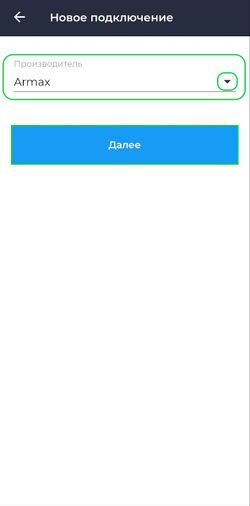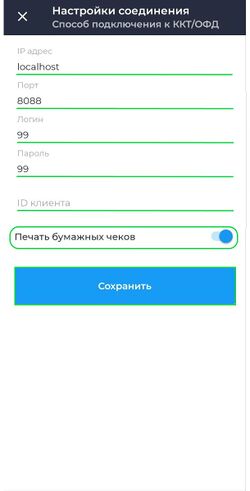Инструкция Нева-01-Ф. Руководство
- Руководство по эксплуатации Нева-01-Ф в формате pdf
- Инструкция Нева-01-Ф по быстрому старту pdf
- Сервисная инструкция Нева-01-Ф pdf
- Паспорт Нева-01-Ф pdf или паспорт
- ККМ Нева 01-Ф. Сервисные партнеры по ремонту АСЦ ИП Степанова Н.Ю. (COMPIK-S.RU)
- Маркировка НЕВА-01Ф
Диагностика МТС-7 (НЕВА 01Ф)
Регистрация онлайн-кассы подробно
- Регистрация кассового аппарата через приложение в кассе
- Режим чекопечатающей машинки (ЧПМ)
- Планшетная касса с функциями POS-системы для автоматизации магазина
- Краткая инструкция кассира кассы МТС 7 (Нева 01Ф) скачать
Проверка фискального накопителя и Онлайн-кассы в ФНС:
- Проверить заводской номер фискального накопителя
- Проверить заводской номер ККТ
- Проверка чека после покупки (фискального документа)
Режим чекопечатающей машинки (ЧПМ)
Согласно 54-ФЗ режим чекопечатающей машины (ЧПМ) могут использовать организации или ИП, которые получили отсрочку на установку и регистрацию кассы в ФНС.При этом, они обязаны по требованию клиента выдать документ, подтверждающий прием наличных денежных средств (товарный чек, квитанцию, БСО).В Законе о ККТ приведен перечень реквизитов, которые в обязательном порядке должны присутствовать в указанном документе:
- наименование документа;
- порядковый номер документа и дата его выдачи;
- наименование организации (Ф.И.О. индивидуального предпринимателя);
- ИНН организации (предпринимателя);
- наименование и количество приобретенных товаров (выполненных работ, оказанных услуг);
- сумма оплаты, осуществляемой наличными денежными средствами и (или) с использованием платежной карты (в руб.);
- должность, фамилия и инициалы лица, выдавшего документ, и его личная подпись.
Как работает
Важно! При работе с режимом чекопечатающей машины (ЧПМ) применять в работе ККТ и регистрировать кассу в ФНС не нужно, пока не наступят сроки перехода. Во избежании недоразумений уточните информацию в ФНС.
Порядок действий для работы на устройстве:
1. Извлеките ФН из устройства, если оно приобреталось вместе с ним;
2. Нажмите кнопку ККТ;
3. Введите номер кассира и пароль (стандартный номер: 99; пароль: 99); и нажмите кнопку Вход;
4. Появится сообщение «Нет связи с фискальным накопителем!», чтобы его закрыть нажмите кнопку Отмена;
5. Откройте главное меню ККТ;
6. Нажмите кнопку Настройки;
7. Выберите раздел Режим ЧПМ;
8. В поле Режим выберите ЧПМ и нажмите кнопку Применить;
9. Нажмите кнопку ОК, чтобы подтвердить включение режима ЧПМ;
10. Перезагрузите устройство.
Чтобы данные об организации отображались на чеке, ККТ необходимо зарегистрировать без ОФД.
Для этого:
1. Нажмите кнопку ККТ;
2. Введите номер кассира и пароль (стандартный номер: 99; пароль: 99); и нажмите кнопку Вход;
3. Установите правильное время на устройстве и нажмите кнопку Далее;
4. Установите галочку в чекбоксе Первичная регистрация и нажмите кнопку Далее;
5. Для автоматической генерации регистрационного номера нажмите кнопку Новый;
6. Заполните следующие данные:
-
Наименование пользователя — наименование организации;
-
ИНН пользователя — ИНН организации;
-
Адрес расчетов — указывается адрес торговой точки, где установлена касса: индекс; название населенного пункта; улица; дом; строение/корпус;
-
Место расчетов — указывается название торговой точки. Также, может указывается адрес сайта интернет-магазина, если организация занимается интернет-продажами.
Важно! Адрес сайта ФНС и Email отправителя чека заполнять не нужно.
7. Нажмите кнопку Далее;
8. Не заполняя признак агента, нажмите кнопку Далее;
9. Выберите одну систему или две системы налогообложения и нажмите кнопку Далее;
10. Нажмите кнопку Регистрация;
11. Распечатается чек и появится сообщение о регистрации. Нажмите кнопку ОК.
………………………………………………………………
Регистрация ККТ
Процесс регистрации проходит в несколько этапов:
1) Подача заявления в ФНС
Отправьте заявление о постановке на учет ККТ в федеральную налоговую службу (ФНС), чтобы получить регистрационный номер ККТ. Заявление можно отправить двумя способами:
- при обращении в отделение ФНС;
- в личном кабинете на сайте ФНС.
После получения регистрационного номера ККТ, перейдите к регистрации в интерфейсе кассы.
2) Выполните регистрацию на касовом аппарата:
- через установленное приложение НЕВА 570
1. Нажмите кнопку ККТ;
2. Введите номер кассира и пароль (стандартный номер: 99; пароль: 99); и нажмите кнопку Вход;
3. Установите правильное время на устройстве и нажмите кнопку Далее;
4. Установите галочку в чекбоксе Первичная регистрация и нажмите кнопку Далее;
5. Заполните следующие данные:
-
Адрес сайта ФНС — указывается адрес nalog.ru;
-
Email отправителя чека — данные нужно уточнить у оператора фискальных данных. C этого электронного адреса клиентам будут приходить электронные чеки, подтверждающие покупку. Отправителем таких чеков будет выступать оператор фискальных данных;
-
Регистрационный номер ККТ — укзывается регистрационный номер ККТ, который получили в ФНС;
-
Наименование пользователя — указывается наименование зарегистрированной организации в ФНС;
-
ИНН пользователя — указывается ИНН зарегистрированной организации в ФНС;
-
Адрес расчетов — указывается адрес торговой точки, где установлена касса: индекс; название населенного пункта; улица; дом; строение/корпус;
-
Место расчетов — указывается название торговой точки. Также, может указывается адрес сайта интернет-магазина, если организация занимается интернет-продажами.
6. Нажмите кнопку Далее;
7. Если в ФНС указывались дополнительные признаки работы ФН, выберите соответствующий признак:
-
Автономный режим — при использовании ФР в режиме без передачи чеков в ОФД (в заявлении в ФНС должен так же быть выбран этот режим;
-
Шифрование — подразумевает кодирование всех данных ФН. При возникновении ошибок, понять причину их возникновения будет не возможно. Не устанавливать без необходимости;
-
Расчеты и интернет — режим работы для ФР, осуществляющих продажи удаленным способом через Интернет (могут работать без печати бумажного чека;
-
Проведение лотереи — применяется для организаций, оказывающих данный вид услуг;
-
Автоматический режим — применяется для аппаратов, не предусматривающих участие кассира в режиме продажи (паркоматы, вендинговые аппараты);
-
Признак услуги — для организаций, предоставляющих услуги;
-
Признак АС БСО — применяется для организаций, предоставляющих услуги населению;
-
Проведение азартных игр — применяется для организаций, оказывающих данный вид услуг;
-
Продажа подакцизного товара — применяется для организаций, которые осуществляют продажу алкоголя, табака, бензина и др. подакцизных товаров.
8. Нажмите кнопку Далее;
9. Выберите одну систему или две системы налогообложения и нажмите кнопку Далее;
10. Выберите ОФД из списка и поле ИНН ОФД заполнится автоматически. Если необходимый ОФД отсутствует в списке, то включите настройку Произвольный ОФД и заполните поля вручную;
11. Нажмите кнопку Регистрация.
12. Распечатается чек и появится сообщение о регистрации. Нажмите кнопку ОК;
Важно! После регистрации укажите дополнительные параметры ОФД.
13. Откройте главное меню ККТ;
14. Нажмите кнопку Настройки;
15. Выберите раздел ОФД;
16. Заполните следующие параметры:
-
Адрес — URL или IP-адрес сервера ОФД (уточните у Оператора Фискальных Данных, с которым заключен договор);
-
Порт — порт сервера ОФД (уточните у Оператора Фискальных Данных, с которым заключен договор);
-
Интервал опроса ФН, мс — интервал опроса (уточните у Оператора Фискальных Данных, с которым заключен договор);
-
Начальное значение URL ссылки — начальное значение (уточните у Оператора Фискальных Данных, с которым заключен договор).
17. Нажмите кнопку Сохранить.
Не нашли то, что искали?

Оставьте свой номер телефона, наш менеджер свяжется с Вами в ближайшее время, поможет с выбором по Вашему запросу
Преимущества сервиса Port
Авторизованный сервисный центр для 22 производителей
Услуги по монтажу, настройке, ремонту всего спектра оборудования
Аккредитованные специалисты
Доставка оборудования в сервисный центр
БОЛЬШЕ О СЕРВИСНОМ ЦЕНТРЕ
Обязательная гарантия на услуги
Наша компания является авторизованным сервисным центром, поэтому мы всегда следим за качеством своего обслуживания.Воспользовавшись нашими услугами вы получаете:
Штат специалистов, готовый ответить на вопросы
Бесплатный выезд специалиста
Актуальную документацию по обслуживанию оборудования
БОЛЬШЕ О СЕРВИСНОМ ЦЕНТРЕ
Вам могут быть интересны:
Из нашей статьи вы узнаете:
Основные данные о ККТ
- Наименование продукта: ККТ НЕВА-01-Ф
- Касса изготовлена в соответствии с техническими и конструкционными документами, что соответствуют нормам ТУ 4017-002-91178175 от 2017 года. Также ККТ отвечает последним законодательным требованиям, что регламентированы Федеральным законом № 54.
- Весь спектр рабочих операций с кассой НЕВА-01-Ф проводится при помощи встроенного сенсорного экрана и блока клавиатуры.
- Кассовое оборудование имеет сертификат соответствия российского образца: №ТС RU C-RU.АЮ05.В.00246. Данный сертификат соответствия действителен до 29 марта 2022 года включительно.
Сертификация продукта была проведена профильной аккредитованной компанией, которая имеет разрешение на проведение сертификации товаров и услуг, — «Курский центр сертификации».
Описание контрольно-кассовой техники
Тип печатного оборудования: устройство термической печати (термический принтер с возможностью одноцветной печати).
Максимально возможное количество знаков для печати в одной строчке: 32.
Данные о бумажном носителе информации: классическая чековая лента с шириной 58 мм, что выполнена из высококачественного термохимического сырья. Внешний диаметр бобины с размещенной чековой лентой составляет 50 мм.
Номинальная скорость печати в расчете строк на секунды: 18.

Передняя панель, которой оснащено устройство, содержит индикатор GSM-сигнала сенсорного типа, индикатор заряда батареи, а также крышку для быстрого доступа к принтеру. Отделение для фискального накопителя размещено в нижней части устройства.
На левой грани контрольно-кассовой техники расположен специальный порт для подключения шнура питания ККТ, а также интерфейсный разъем типа RJ-45.
На правой грани кассового оборудования размещена кнопка включения ККТ, кнопки регулировки уровня звука, 2 порта USB и один порт формата microUSB.

Типы предусмотренных интерфейсов
К основным типам интерфейсов, которыми оснащено данное контрольно-кассовое устройство, относят:
- GPRS и WCDMA, порт Ethernet, а также беспроводные модули связи Wi-Fi и Bluetooth;
- внешние порты USB в количестве 2 штук, 1 порт формата microUSB, а также 1 порт формата RJ.
Электропитание контрольно-кассовой техники обеспечивается за счет внешних блоков производства HOIOTO или его прямых аналогов. Внешний блок питания входит в комплект стандартной поставки кассовой системы. Блок питания такого типа подключается к любой бытовой розетке с напряжением 200 В и частотой в районе 50 Гц. На выходе блок способен выдавать стабилизированное напряжение в 9 В и 2.5 А постоянного тока.
Габариты модуля контрольно-кассовой техники
Параметры длинны/ширины/высоты: 25x12x7.5 см.
Комплект поставки устройства

Процедура заправки чековых лент
Для установки в устройство чековой ленты необходимо выполнить такую очередность действий:
- Передвиньте специальный фиксатор с передней части устройства на себя и произведите открытие загрузочного отсека для бобин чековой ленты.
- Уложите бобину с чековой лентой в фиксатор, направив при этом край бумаги в свою сторону.
- Пропустите край чековой ленты через крайнюю часть загрузочного бокса, чтобы она оказалась на наружной части устройства, затем закройте крышку до фиксации. Загрузка ленты произойдет в автоматическом режиме.
Начало работы с ККТ
Произведите подключение оборудования к сети электропитания посредством комплектного блока питания. Нажмите на кнопку включения, что расположена на боковой части кассы, и удерживайте кнопку включения в течение нескольких секунд до включения сенсорного экрана устройства.

Нажмите на специализированную кнопку «ККТ».
Дождитесь появления на экране окна для ввода логина и пароля пользователя кассы, а также распечатки контрольного чека, который свидетельствует об успешном старте оборудования.


Особенности работы с экранной клавиатурой
Весь комплекс операций на кассе НЕВА-01-Ф проводится посредством встроенной физической клавиатуры или посредством экранной клавиатуры. В большинстве случаев экранная клавиатура необходима для введения буквенной информации.

Переключить язык на экранной клавиатуре можно посредством иконки с изображением земного шара возле пробела, переключение языка на физической клавиатуре проводиться по аналогичной схеме.

Включить верхний регистр можно посредством кнопки со стрелкой, что указывает наверх. Кнопку можно найти в крайнем левом углу второго ряда кнопок.

Переключить буквенную раскладку в цифровой или символьный режим можно при помощи кнопки «?123», что находится в левом углу нижнего ряда кнопок.

Ключевые моменты меню устройства
Вызов меню ККТ производится при помощи специализированного символа в правом верхнем углу сенсорного экрана.

Меню предполагает наличие различных типов разделов, перечень которых определяется правами конкретного пользователя устройства.

Работа в кассовом режиме
Кассовый режим считается основным режимом при эксплуатации устройства.

Работу в кассовом режиме может проводить любой пользователь кассы. Более подробно о данном режиме можно узнать в «Справочнике кассира».
При условии регистрации и исправности ККТ кассовый режим запускается по умолчанию после запуска устройства.
Проведение открытия смены
После входа в режим кассы, если не было произведено открытие смены, кассир увидит оповещение о том, что не было проведено открытие смены, и специальную кнопку для ее открытия.


Проведение открытия чека
Для открытия кассового чека необходимо нажать «Открыть чек продажи».

В новом чеке требуется выбрать систему налогообложения, по которой будет проведена операция, а также ввести контактный номер и электронную почту клиента для отправки чека, если проведение печати невозможно по определенным причинам.
Проведение добавления товаров в открытый чек
Для добавления товарных позиций необходимо нажать кнопку «Регистрация позиций».

В новом окне требуется ввести наименование товаров, также доступен импорт товарной позиции из «Справочника товаров».
Более подробно о внесении «Справочника товаров», ценах, количествах, единицах измерения, налоговых ставках и расчетных операциях можно узнать в «Кассовый сервер НЕВА». Также доступна возможность дополнительного внесения реквизитов товаров.
Новый товар добавится в чек, для его редактирования следует выбрать необходимый товар в списке товарных позиций и нажать на него.

После чего можно отредактировать или удалить товарную позицию. Подтвердить действие нужно при помощи кнопки «Сохранить». Нажатие кнопки «Назад» не приведет к изменению товарной позиции. Кнопка «Назад» приведет к переходу в окно чека.
Добавление товаров из штрих-кодов

Проведение закрытия чека путем оплаты
Для проведения оплаты товара нажмите кнопку «Оплата». В новом окне требуется произвести выбор типа оплаты и ввести полную сумму, что была получена от клиента или покупателя.
Сумма оплаты не может составлять меньше общей суммы самого чека. Возможно проведение нескольких платежей различных видов. Для добавления нового типа оплаты проведите нажатие кнопки «Добавить платеж».

Для закрытия чека нажмите советующую кнопку закрытия чека.

Внешний вид чекового документа кассы НЕВА-01-Ф
Чек, который получает покупатель после проведения оплаты, имеет такие характерные черты.

Внесение/выплата
Параметры внесения и выплаты денег позволяют зафиксировать передвижение финансов, что не требуют оформления фискальных документов.

Операция по внесению средств пополняет наличность в кассе, а операция выплаты, соответственно, уменьшает размер наличности в кассе. Данные операции не оказывают влияния на итоги смены: отчет по счетчикам ККТ содержит отдельные строчки для внесенных и выплаченных сумм через кассу. Печать чека при таком условии производится без указания фискальных признаков документа.
Проведение закрытия смены
Рабочая смена на устройстве не может превышать 24 часа непрерывной работы. Для проведения закрытия смены нажмите на профильную кнопку «Закрытие смены». Итогом закрытия смены является печать чека об операции закрытия.

Оформление коррекционных чеков
Для проведения такой операции нажмите на кнопку «Чек коррекции». В новом окне кассы введите номер корректируемого чека, тип проведения коррекции и основания для проведения коррекционной операции.

Проведение замены фискальных накопителей на кассовом оборудовании
Для проведения замены ФН необходимо выполнить такую последовательность действий:
- Убедиться в факте того, что фискальные данные были переданы в органы ОФД.
- Закрыть ФН в строгом соответствии с инструкцией (информация о корректном закрытии ФН представлена в п. 19 руководства пользователя).
- Непосредственное извлечение ФН должно проводиться в соответствии с инструкциями безопасности (ознакомиться с инструкциями можно в п. 5 руководства пользователя).
Процесс извлечения и замены ФН на новый включает такой перечень действий:
- Извлечение ремешка крепления из задней части ККТ.
- Выкручивание фиксирующего винта из задней крышки посредством крестовой отвертки и снятие защитной крышки.
- Извлечение самого ФН из ниши и отключение шлейфа устройства от разъема подключения.
- Проведение замены фискального накопителя и монтаж крышки в обратной последовательности..
Физическая замена фискального накопителя предполагает перерегистрацию контрольно-кассовой техники.

|
Подключение кассы НЕВА (Armax) в приложении Касса Android |
Окно «Настройка соединения» |
Для того, чтобы настроить связь с фискальным ядром, на кассе Нева 01Ф необходимо выполнить следующие действия:
Связь с кассой установлена, можно приступать к работе.
![]() Важно!
Важно!
- Все настройки необходимо выполнять из под учётной записи с правами Администратора.
- В окне Настройки соединения, все настройки необходимо оставить без изменения. Данные настройки зашиты в кассовом ядре и подтягиваются автоматически при подключении.